Roland KR-377 User Manual
Browse online or download User Manual for Musical Instruments Roland KR-377. KR-377 Brochure
- Page / 188
- Table of contents
- BOOKMARKS




- Bedienungsanleitung 1
- WICHTIGE SICHERHEITSHINWEISE 2
- GUT AUFBEWAHREN 2
- SICHERHEITSHINWEISE 3
- Wichtige Hinweise 5
- Write-Position 6
- (Daten können gespeichert 6
- Einführung 7
- Inhaltsverzeichnis 9
- Vorbereitung 13
- Die Pedale 14
- Kopfhörer anschließen 15
- Mikrofon anschließen 15
- Display zu lesen ist 16
- Metronome Exit 17
- 9 10 12 15 16 17 18 19 18
- 2 3 4 5 6 7 8 11 13 14 18
- 20 2524 27 28 29 3023 19
- 21 22 26 31 19
- 36 37 38 39 40 41 42 20
- 32 34 35 4433 43 20
- Kurzanleitung 21
- 1 2, 3, 4 5 22
- 2, 3, 41, 5 23
- Fill InTe mp o 24
- One Touch Program 24
- (One-touch Organ) 25
- (Tone Finder) 27
- ■ Einstellen des Tempos 28
- 2 3, 4 5 29
- 25 7 8 13 30
- Little Brown Jug 32
- Tiefe hinzu (Advanced 3D) 33
- 46 59 32 35
- Die Aufnahme stoppen 36
- Ihre eigene Aufnahme anhören 37
- —Verwendung von Musikdaten 38
- Maschine 41
- (One-touch Piano) 42
- Spielen von Drum Sounds 44
- ■ Spielen der Effektklänge 45
- Spielen anderer Klänge 46
- Kombinieren von zwei Klängen 47
- (Layer Modus) 47
- Kapitel 1 49
- Sie können diese Funktion 51
- Klang gespielt wird 51
- Basisanzeige (S. 16) 51
- (Der Reverb Effekt) 52
- Stereoeffektes (Advanced 3D) 53
- Verwendung des Metronoms 56
- ■ Verändern der Animation 57
- Weitere Informationen 60
- Style)” (S. 63) 60
- Über Akkorde 61
- (Chord Finder) 62
- Split Point ( ) 64
- Wenn Sie den Lower Tone 65
- “Wechseln der Tones” (S 65
- ■ Starten auf Knopfdruck 67
- Kapitel 2 69
- Verändern der Begleitung 70
- Melodie (Melody Intelligence) 73
- Begleitung und Tastatur 75
- Kapitel 3 Weitere Funktionen 77
- Die Noten anzeigen 79
- Fürt weitere Informationen 81
- “Mehrspuraufnahme mit 81
- 16 Parts (16-Track 81
- Sequencer)” (S. 113) 81
- Einstellen des Tempos 82
- Kapitel 3 83
- Stummschalten eines Parts 85
- ■ Verschieben eines Markers 87
- Marker A 88
- Marker B 88
- Transponieren eines Songs 90
- Die einfache Aufnahme 91
- Auf S. 56 erfahren Sie, wie 92
- Sie das Tempo und die 92
- Taktart einstellen 92
- Aufnahme des Spiels mit der 94
- Composer 96
- Sie können die 97
- Einstellungen für das 97
- Tempo oder die Taktart 97
- Einstellen des Aufnahmestopps 98
- Die Aufnahme beginnt hier 99
- Kapitel 4 101
- Rückseite der Diskette 104
- Schreibschutzschalter 104
- (Compatibility Funktion) 107
- Die Aufnahme-Methoden 110
- ■ Wählen der Aufnahme 110
- ■ Wiederholte Aufnahme über 111
- (Loop Recording) 111
- ■ Neu-Aufnahme in einem 112
- In Recording) 112
- Mehrspuraufnahme mit 16 113
- Parts (16-Track Sequencer) 113
- ■ Aufnehmen mit dem 16 Track 114
- Sequencer 114
- Ändern der Einstellungen für 115
- Komponieren eines Songs, in 116
- Taktart ändert 116
- Das Grundtempo eines 117
- Songs ändern 117
- Tempowechsel innerhalb des 117
- ■ Verändern des Tempos an 118
- Kapitel 6 Editieren von Songs 119
- Kopieren von Takten 120
- Kopieren von Rhythmus 121
- Löschen von Takten 122
- Einfügen leerer Takte 122
- Transponieren von Parts 123
- Austauschen der Notendaten 124
- Editieren einzelner Noten 124
- Editieren von Klangwechsel 125
- Informationen 125
- Kapitel 7 Andere Funktionen 126
- Division 127
- ■ Erstellen eines Styles auf 128
- Grundlage von Songdaten 128
- (Style Converter) 128
- Auswahl eines Parts 130
- Speichern der Taster 131
- Einstellungen (User Program) 131
- Aufrufen eines User Program 132
- Ausschalten aller Taster 133
- Funktionen (Panel Lock) 133
- One-Touch Piano 134
- ■ Anpassen der Resonance 135
- Wählen der Stimmung 136
- Tone und Bass Tone 138
- ■ Ausschalten der Chord 139
- Intelligence Funktion 139
- Funktionen zuweisen 139
- One Touch Organ 141
- ■ Einstellungen für die 142
- Orgelspiel 142
- ■ Ändern des Verhaltens der 142
- (Footage) 143
- Ändern der Einstellungen der 144
- Notenanzeige 144
- Wechseln des Tone-Sets für 144
- Marker und Vorzähler 145
- (Count In) 145
- Einstellen der Standard 146
- Tonhöhe (Master Tuning) 146
- Verändern des Halls (Reverb 146
- Ändern des Chorus-Typs 147
- (Chorus Effect) 147
- Ändern der Bend Range 147
- Ändern verschiedener 148
- Display-Anzeigen 148
- Kapitel 8 149
- Computer 150
- Anschließen von MIDI 151
- Gleichzeitiges Spielen mit 152
- (MIDI Ensemble) 152
- MIDI Einstellungen 152
- Kapitel 9 153
- Anschließen von Audio-Geräten 154
- ■ Anschlüsse 154
- ■ Herstellen der Verbindungen 154
- Verwendung externer 155
- Lautsprecher (Sound Mode) 155
- Anschließen an einen 156
- Fehlerhilfe 158
- Anzeige: Error.41 161
- Anzeige: Error.42 161
- Anzeige: Error.43 161
- Anzeige: Error.51 161
- Tone Liste 162
- [Voice/GS] 164
- Drum/SFX Set Liste 166
- Music Style Liste 171
- Rhythmus-Pattern Liste 173
- Akkord Liste 174
- Effekt Liste 176
- Data Disk Song Liste 177
- ■ Zum KR-377 kompatible 178
- Musikdaten 178
- ■ Die Klangerzeugung des KR 178
- DIGITAL PIANO 180
- Model KR-377 180
- Date : May. 1, 2000 180
- Version : 1.00 180
- MIDI Implementation Chart 180
- Technische Daten 181
- Stichwortverzeichnis 183
- Information 186
Summary of Contents
Bewahren Sie diese Anleitung an einem sicheren Platz auf. Copyright © 2000 ROLAND CORPORATIONAlle Rechte vorbehalten. Nachdruck, auch auszugsweise, be
10 Einen Effekt nur dem Layer Tone des Keyboards zuweisen...54Hinzufügen von Effekten (Effects) ...
100Kapitel 4 Aufnahme- und Speicher-FunktionenKomponieren einer Begleitung durch Eingabe von Akkorden (Chord Sequencer)Sie können eine auf der Tastatu
101Kapitel 4 Aufnahme- und Speicher-FunktionenKapitel 4Eingabe von Akkorden mit dem Chord Sequencerfig.04-13.e 1. Bewegen Sie den Cursor mit den Bwd [
102Kapitel 4 Aufnahme- und Speicher-FunktionenEingabe von Akkorden ohne Benutzung der TastaturMit <Chord> in der Chord Sequencer Anzeige, können
103Kapitel 4 Aufnahme- und Speicher-FunktionenKapitel 4Einfache Aufnahme eines Rhythmus-PartsDas KR-377 enthält eine große Zahl an eingebauten Rhythme
104Kapitel 4 Aufnahme- und Speicher-FunktionenSpeichern von Songs auf DisketteDie im KR-377 aufgenommenen Spieldaten gehen verloren, wenn Sie einen an
105Kapitel 4 Aufnahme- und Speicher-FunktionenKapitel 44. Drücken Sie <Format> beim Display.Die folgende Anzeige erscheint.fig.04-19.eMit <Ca
106Kapitel 4 Aufnahme- und Speicher-FunktionenDie folgende Anzeige erscheint.fig.04-20.eMit dem [Exit] Taster kehren Sie zur Disk Menu Anzeige zurück.
107Kapitel 4 Aufnahme- und Speicher-FunktionenKapitel 4 Ändern der Tone Einstellungen beim Speichern (Compatibility Funktion)Für den maximalen Realis
108Kapitel 4 Aufnahme- und Speicher-FunktionenLöschen von Daten auf DisketteSie können Songs, User Styles oder User Programs, die auf Diskette gespeic
109Kapitel 4 Aufnahme- und Speicher-FunktionenKapitel 4Die Reihenfolge von Songs auf Diskette ändernIm Folgenden beschreiben wir, wie Sie die Reihenfo
11Einstellen des Aufnahmestopps...98Aufnahme von Songs
110Kapitel 5 Weitere Aufnahme-FunktionenZusätzlich zu den in Kapitel 4 beschriebenen Aufnahmemöglichkeiten besitzt das KR-377 weitere Aufnahme-Funktio
111Kapitel 5 Weitere Aufnahme-FunktionenKapitel 5 Wiederholte Aufnahme über einen festgelegten Bereich (Loop Recording)Sie können über einen festgele
112Kapitel 5 Weitere Aufnahme-Funktionen Neu-Aufnahme in einem bestimmten Abschnitt (Punch-In Recording)Sie können während der Wiedergabe eines Songs
113Kapitel 5 Weitere Aufnahme-FunktionenKapitel 5Mehrspuraufnahme mit 16 Parts (16-Track Sequencer)Das Erstellen einer Mehrspuraufnahme (Multitrack Re
114Kapitel 5 Weitere Aufnahme-Funktionen Aufnehmen mit dem 16 Track SequencerSchritt 1 Vorbereiten der Aufnahme1. Drücken Sie den [Song] Taster.2. Wä
115Kapitel 5 Weitere Aufnahme-FunktionenKapitel 5Ändern der Einstellungen für einzelne PartsWenn Sie einen Song mit dem 16-Track Sequencer aufgenommen
116Kapitel 5 Weitere Aufnahme-Funktionen● Falls die folgende Anzeige erscheintFalls Sie eine andere Anzeige aufrufen wollen, nachdem Sie Einstellungen
117Kapitel 5 Weitere Aufnahme-FunktionenKapitel 5Das Grundtempo eines Songs ändernSie können das Grundtempo eines Songs ändern. Das Grundtempo ist das
118Kapitel 5 Weitere Aufnahme-Funktionen Verändern des Tempos an einem bestimmten TaktSie können eine Tempoänderung am Beginn des Taktes durchführen,
119Kapitel 6Kapitel 6 Editieren von SongsAuswahl der Editier-FunktionenEs gibt verschiedene Möglichkeiten, die eingespielten Daten der Track Taster od
12Einstellung der Empfindlichkeit der Pedale (Pedal Mode) ...135Anpassen der Resonance ...
120Kapitel 6 Editieren von SongsKopieren von TaktenSie können Spieldaten eines Parts an einen anderen Takt des gleichen Parts oder an einen beliebigen
121Kapitel 6 Editieren von SongsKapitel 6Kopieren von Rhythmus-PatternDas KR-377 besitzt eine Vielzahl interner Rhythmus-Pattern. Sie können diese Ryt
122Kapitel 6 Editieren von SongsLöschen von TaktenSie können komplette Takte aus dem Song löschen. Die nachfolgenden Takte werden danach in Richtung S
123Kapitel 6 Editieren von SongsKapitel 6Entfernen von Daten aus TaktenSie können Daten aus Takten entfernen, ohne die Takte selbst zu löschen. Diese
124Kapitel 6 Editieren von SongsAustauschen der Notendaten von zwei PartsSie können die aufgenommenen Notendaten zweier Parts vertauschen. Diese Funkt
125Kapitel 6 Editieren von SongsKapitel 6Editieren von Klangwechsel-InformationenSie können in einem Song Informationen für Klangwechsel einfügen. Ein
126Kapitel 7 Andere FunktionenErzeugen eines eigenen Style (User Style)Das KR-377 besitzt eingebaute Music Styles in verschiedenen Musikstilrichtungen
127Kapitel 7 Andere FunktionenKapitel 7Die Style Composer Anzeige erscheint.fig.07-04.e_80Display PartR RhythmusB BassA1 Begleitung 1A2 Begleitung 2A3
128Kapitel 7 Andere FunktionenÄndern der Einstellunegn für einzelne Parts1. In der Style Composer Anzeige drücken Sie <Options> unterhalb des Di
129Kapitel 7 Andere FunktionenKapitel 7Erstellen eines Styles im Auto ModeTipps zur Gestaltung eines Songs• Verwenden Sie als Grundlage einen Dur-, Mo
13VorbereitungVorbereitungNetzkabel anschließenfig.00-011. Verbinden Sie das mitgelieferte Netzkabel mit der Netzkabelbuchse an der Unterseite des Ger
130Kapitel 7 Andere Funktionen* Die folgenden Datentypen können in einem User Style aufgenommen werden. Falls ein Song ursprünglich noch andere Daten
131Kapitel 7 Andere FunktionenKapitel 7Speichern des User Styles auf den TasterSie können Ihre User Styles auf dem [Disk/User] Taster speichern.Die S
132Kapitel 7 Andere FunktionenAufrufen eines User Program1. Drücken Sie den [User Program] Taster.2. Mit Page < > < > unterhalb des Displa
133Kapitel 7 Andere FunktionenKapitel 7 Löschen eines Style oder User Programs auf DisketteSie können ein User Program Set oder Style von Diskette lö
134Kapitel 8 Weitere EinstellungenÄndern der Einstellungen für One-Touch PianoSie können einige Einstellungen für das Pianospiel machen, wenn Sie den
135Kapitel 8 Weitere EinstellungenKapitel 8 Ändern der Anschlagempfindlichkeit der Tastatur (Key Touch)Die folgenden Einstellungen erlauben Ihnen die
136Kapitel 8 Weitere Einstellungen Ändern der Stimmung (Tuning)Wählen der StimmungDas KR-377 kann auf Stimmungen verschiedener Stilepochen eingestell
137Kapitel 8 Weitere EinstellungenKapitel 8 Feinabstimmung des Piano-Klanges (Sound)Sie können einige Klangparameter des Pianos einstellen.1. In der
138Kapitel 8 Weitere Einstellungen Ändern des Spiels für die linke HandSIe können die Einstellungen so vornehmen, dass nicht der komplette Music Styl
139Kapitel 8 Weitere EinstellungenKapitel 8 Ausschalten der Chord Intelligence FunktionDie Chord Intelligence Funktion (S. 61) ist die Funktion in de
14VorbereitungDie PedaleWenn Sie den [Piano] Taster drücken und das Piano spielen (S. 42), funktionieren die Pedale wie unten gezeigt.fig.00-08Soft Pe
140Kapitel 8 Weitere Einstellungen❍ Zuweisbare Funktionen für Pad Taster und PedaleAnzeige BeschreibungLeading Bass Schaltet die Leading Bass-Funktion
141Kapitel 8 Weitere EinstellungenKapitel 8 Beibehalten von Klang und Tempo bei Wechsel des Music StylesWenn Sie einen Music Style auswählen, werden
142Kapitel 8 Weitere Einstellungen Einstellungen für die automatische Begleitung beim OrgelspielBei der automatischen Begleitung können Sie die Begle
143Kapitel 8 Weitere EinstellungenKapitel 8 Ein-/Ausschalten der Fußlagen (Footage)Wenn Sie „Jazz Organ“ gewählt haben, können Sie die Fußlagen (Foot
144Kapitel 8 Weitere EinstellungenÄndern der Einstellungen der NotenanzeigeSie können einstellen, für welche Parts Noten angezeigt und wie die Noten a
145Kapitel 8 Weitere EinstellungenKapitel 8Ändern der Einstellungen für Marker und Vorzähler (Count In)1. Drücken Sie den [Marker/Count In] Taster.Die
146Kapitel 8 Weitere EinstellungenEinstellen der Standard-Tonhöhe (Master Tuning)Wenn Sie das KR-377 zusammen mit anderen Instrumenten spielen, wird d
147Kapitel 8 Weitere EinstellungenKapitel 8Ändern des Chorus-Typs (Chorus Effect)* Wenn der Chorus eingeschaltet ist (S. 55, S. 176), können Sie den C
148Kapitel 8 Weitere EinstellungenÄndern verschiedener Display-AnzeigenEinige Karaoke Musikdaten enthalten Textdaten. Sie können die Darstellung diese
149Kapitel 8 Weitere EinstellungenKapitel 8Sichern von Einstellungen vor dem Ausschalten(Memory Backup)Wenn Sie das Gerät ausschalten, werden viele Ei
15VorbereitungVorbereitungKopfhörer anschließenDas KR-377 hat zwei Kopfhöreranschlüsse. Dadurch können zwei Personen gleichzeitig über Kopfhörer hören
150Kapitel 9 Anschließen externer GeräteSie können das KR-377 an externe MIDI- und Audiogeräte anschließen.Anschließen von MIDI-Geräten (S. 151)Sie kö
151Kapitel 9 Anschließen externer GeräteKapitel 9Anschließen von MIDI-GerätenDurch den Anschluss eines externen MIDI-Gerätes können diese Geräte Spiel
152Kapitel 9 Anschließen externer GeräteGleichzeitiges Spielen mit anderen MIDI-Instrumenten (MIDI Ensemble)Sie können die Klänge eines über MIDI ange
153Kapitel 9 Anschließen externer GeräteKapitel 9Wählen des Sendekanals/Transmit Channel (Tx. Channel)Das MIDI-System verwendet 16 MIDI-Kanäle (1-16).
154Kapitel 9 Anschließen externer GeräteAnschließen von Audio-GerätenWenn Sie das KR-377 an externe Audio-Geräte anschließen, können Sie den Sound des
155Kapitel 9 Anschließen externer GeräteKapitel 9 Optimieren des Klangs für die Verwendung externer Lautsprecher (Sound Mode)Der Klang des KR-377 kan
156Kapitel 9 Anschließen externer GeräteAnschließen an einen ComputerSie können das KR-377 direkt mit einem Computer verbinden und die Klangerzeugung
157Kapitel 9 Anschließen externer GeräteKapitel 9Notizen
158AppendicesFehlerhilfeÜberprüfen Sie zunächst die möglichen Fehlerursachen.Das KR-377 kann nicht eingeschaltet werden.● Ist das Netzkabel richtig an
159FehlerhilfeAnhangDie Chord Intelligence-Funktion kann nicht verwendet werden.● Wurde die Chord Intelligence-Funktion ausgeschaltet? (S. 139)● Ist d
16VorbereitungGrundlegende Bedienung und wie das Display zu lesen istEs werden viele verschiedene Informationen im Display angezeigt und viele Bedienv
160Falls diese Meldung angezeigt wirdAnzeige: PUBedeutung: Wenn ein Song mit einem Vorzähler (Pickup=Auftakt) wiedergeben wird, erscheint in der Anzei
161Falls diese Meldung angezeigt wirdAnhangAnzeige: Error.41Bedeutung: Ein MIDI-Kabel oder Computer-Kabel wurde herausgezogen. Stellen Sie die MIDI-Ve
162Tone Liste[Piano] GroupGrand Piano1Ballad PianoBright PianoRock Piano Piano Choir PianoStringsHarpsi.SinglHarpsi.DoublAir Grand Bell Piano Harp
163Tone ListeAnhang[Guitar/Bass] GroupNylon GuitarSteel GuitarJazz Guitar JC E.Guitar Nylon+Steel Nylon Gt.o Mandolin Gut Guitar Rock Rhythm Rock
164Tone Liste[Voice/GS] GroupJazz Scat Humming Rich Choir Dreamy ChoirDoos Voice Doot Accent Holy Voices HollowReleasDat Accent Bop Accent N
165Tone ListeAnhangIce Rain Soundtrack Crystal Syn Mallet Atmosphere Brightness Goblin Echo Drops Echo Bell Echo Pan Star Theme
166Drum/SFX Set Liste* -----: Kein Klang.* [EXC]: kann nicht gleichzeitig mit einem anderen Klang mit der gleichen Nummer erklingen.R&B Snare
167Drum/SFX Set ListeAnhangFalamenco Hi-Timbale Falamenco Lo-Timbale Falamenco Tmbl Flam Shekere 1 Shekere 2 Low Bongo Mute
168Drum/SFX Set Liste* -----: Kein Klang.* [EXC]: kann nicht gleichzeitig mit einem anderen Klang mit der gleichen Nummer erklingen.272829313335303234
169Drum/SFX Set ListeAnhang272829313335303234212322394041434547424446363837878884868551525355575954565848504963646567697166687060626175767779818378808
17VorbereitungVorbereitung Wie Bedienschritte unter Verwendung der Anzeigen durchgeführt werdenAnzeigeseiten wechseln – Page < > < >fig.1
170Drum/SFX Set Liste SFX* -----: Kein Klang.* [EXC]: kann nicht gleichzeitig mit einem anderen Klang mit der gleichen Nummer erklingen.2728293133353
171AnhangMusic Style ListePopCool Al Michael'sPop Light Pop Latin Pop Power Pop 16Beat Pop 1 West Coast MorningLight
172Music Style ListeWaltzViennaWaltz2 Fast Waltz Screen 1Raindrops Balloon Trip StringsWaltz Slow Waltz Last Dance Scree
173AnhangRhythmus-Pattern ListePrythmus-Pattern (Takte)8 Beat 1 (1)8 Beat 2 (1)8 Beat 3 (2)8 Beat 4 (1)16Beat 1 (1)16Beat 2 (2)Rock 1 (2)Rock 2 (2
174Akkord Liste● Symbol : Bezeichnet Noten, die zu dem Akkord gehören.★ Symbol : Akkorde mit einem „★“ können durch Drücken der Taste, die mit „★“ mar
175Akkord ListeAnhangF# G A A B BF#M7 GM7 A M7 AM7 B M7 BM7F#7 G7 A 7 A7 B 7 B7F#m Gm A m Am B m BmF#m7 Gm7 A m7 Am7 B m7 Bm7F#d
176Effekt ListeAnzeige BeschreibungChorus Einfacher Chorus-Effekt.Stereo Chorus Stereo Chorus.Hexa Chorus Mehrfacher Chorus.Tremolo Chorus Chorus mit
177AnhangData Disk Song Liste* Beachten Sie bitte die gesetzlichen Copyright-Vorschriften. Wenn Sie die Songdaten kommerziell nutzen möchten, setzen S
178Musikdaten, die das KR-377 lesen kannWas sind Musikdaten?Musikdaten sind Steuerdaten innerhalb einer Songdatei wie z.B. der Befehl “Spielen der Not
179AnhangGlossarAkkordMehrere Noten gleichzeitig ergeben einen „Akkord“. Für die eindeutige Bestimmung eines Akkords müssen mindestens drei Noten gle
18Beschreibung der Bedienoberfläche1 [Power] SchalterDrücken Sie diesen Schalter zum Ein- und Ausschalten (S. 13).2 [Volume] ReglerHier regeln Sie die
180MIDI ImplementationstabelleMIDI ImplementationstabelleMIDI ImpleFunction...BasicChannelModeNoteNumber :VelocityAfterTouchPitch BendControlChangePro
181AnhangTechnische Daten<Keyboard>Tastatur88 gewichtete Tasten mit „Progressive Hammer Action”Anschlagempfindlichkeit100 StufenKeyboard ModeWho
182Technische Daten<Laufwerk/Diskette>Laufwerk/Diskettenspeicher3,5”-LaufwerkDisketten-Format720 Kbyte (2DD)1,44 Mbyte (2HD)SongsMax. 99 Songs p
183StichwortverzeichnisAAdvanced 3D ... 33, 53, 54Akkord...
184StichwortverzeichnisUser Style...133Löschen eines aufgenommenen Songs ...
185Notizen
InformationStand: 1. Juni 2000 (Roland)ARGENTINAInstrumentos Musicales S.A.Florida 656 2nd Floor Office Number 206ABuenos AiresARGENTINA, CP1005TEL: (
For the USAFEDERAL COMMUNICATIONS COMMISSIONRADIO FREQUENCY INTERFERENCE STATEMENTThis equipment has been tested and found to comply with the limits
19Beschreibung der Bedienoberfläche17 [Sync/Reset] TasterStartet simultan die automatische Begleitung, wenn eine beliebige Taste auf der linken Tastat
ACHTUNGRISIKO EINES ELEKTRISCHEN SCHLAGSVORSICHT: RISIKO EINES ELEKTRISCHEN SCHLAGS. NICHT ÖFFNEN!UM ELEKTRISCHE SCHLÄGE ZU VERMEIDEN,ÖFFNEN SIE NIC
20Beschreibung der Bedienoberfläche32 [Menu] TasterDient dem Aufruf von Aufnahme- und Bearbeitungsfunktionen.33 Track TasterDient der Anwahl einzelner
21KurzanleitungKurzanleitungDas KR-377 Demo (Quick Tour)Hier hören Sie die Klänge der KR-377 Instrumente, die Demo Songs, welche verschiedene Music S
22KurzanleitungDas Spielen der GamesDas KR-377 bietet Spiele (=Games), mit denen Sie Ihre musikalischen Fähigkeiten (Noten- und Akkorderkennung) verbe
23KurzanleitungKurzanleitungDie Verwendung des [Help] TastersDas KR-377 beinhaltet eine Hilfefunktion. Sie können sich Beschreibungen von Funktionen a
24Kurzanleitung—Spielen Sie das PianoSpielen des Keyboards wie ein Piano (One-touch Piano)Zum Spielen des Pianos können Sie die optimalen Einstellunge
25KurzanleitungKurzanleitungSpielen des Keyboards wie eine Orgel (One-touch Organ)Zum Spielen der Orgel können Sie die optimalen Einstellungen mit ein
26KurzanleitungDas Spielen ganz verschiedener InstrumentenklängeDas KR-377 enthält eine große Auswahl unterschiedlicher Instrumentenklänge und Effekte
27KurzanleitungKurzanleitungPraktische Hilfe für die Anwahl von Tones (Tone Finder)„Tone Finder“ erleichtert Ihnen die das Finden und Anwählen von Ton
28KurzanleitungEinschalten des MetronomsDas KR-377 bietet ein eingebautes Metronom. Sie können den Klang des Metronoms mit einem einzigen Tasterdruck
29KurzanleitungKurzanleitung—Spielen Sie mit der BegleitautomatikDie einfache Begleitautomatik (EZ Arranger)Versuchen Sie als Nächstes die Begleitauto
3 SICHERHEITSHINWEISE 001 • Lesen Sie sorgfältig die folgenden Hinweise sowie die Bedienungsanleitung, bevor Sie das Gerät verwenden. ...
30KurzanleitungSpielen mit einer automatischen Begleitung (One-touch Arranger)Sie können die optimale Einstellung zum Spiel mit der Begleitautomatik a
31KurzanleitungKurzanleitung6. Drücken Sie die „C“ Taste, um mit dem Spiel zu beginnen.Wenn Sie das Keyboard spielen, wird zuerst eine Einleitung von
32Kurzanleitungfig.00-19.e(Little Brown Jug)Little Brown JugSpielen Sie das "C"auf der Tastatur.RechtsLinksLinksIntro 8 TakteDrücken Sie Fi
33KurzanleitungKurzanleitungEffekte fügen Ihrem Spiel dreidimensinale Tiefe hinzu (Advanced 3D)Wenn Sie zur automatischen Begleitung oder den internen
34Kurzanleitung—Machen Sie eine AufnahmeNehmen Sie Ihr Spiel auf (EZ Recorder)Das KR-377 enthält eine „EZ Recorder“ Funktion, mit der das Aufnehmen se
35KurzanleitungKurzanleitungAufnehmen Ihres SpielsIn diesem Abschnitt nehmen wir Ihr Spiel von „Little Brown Jug” (S. 32) auf.fig.00-24Vorbereitung fü
36Kurzanleitung8. Spielen Sie den ersten Akkord im linken Keyboardbereich.Ein Intro der automatischen Begleitung startet und zur gleichen Zeit beginnt
37KurzanleitungKurzanleitungIhre eigene Aufnahme anhörenHören Sie sich nun Ihre eigene Aufnahme an.fig.00-281. Drücken Sie den Reset [ ] Taster.Der An
38Kurzanleitung—Verwendung von MusikdatenVerwendung des DiskettenlaufwerksHier erfahren Sie, wie Sie im Handel erhältliche Musikdaten auf Disketten im
39KurzanleitungKurzanleitungAnhören von MusikdatenHier erfahren Sie, wie Sie im Handel erhältliche Musikdaten auf Disketten oder die dem KR-377 beilie
4SICHERHEITSHINWEISE 101a • Achten Sie darauf, dass das Gerät ausreichend belüftet wird. ...
40Kurzanleitung● Wenn die folgende Anzeige erscheintFalls sich ein Song im internen Speicher befindet, erscheint folgende Mitteilung, wenn Sie versuch
41KurzanleitungKurzanleitungVerwendung des KR-377 als Karaoke MaschineSie können ein Mikrofon an die Mic Buchse anschließen und das KR-377 als Karaoke
42Kapitel 1 Spielen des KeyboardsSpielen des Keyboards wie ein Piano (One-touch Piano)Sie können die optimalen Einstellungen für das Pianospiel mit ei
43Kapitel 1 Spielen des KeyboardsKapitel 1Spielen des Keyboards wie eine Orgel (One-touch Organ)Sie können die optimalen Einstellungen für das Orgelsp
44Kapitel 1 Spielen des KeyboardsSpielen von Drum SoundsSie können auf dem Keyboard auch Perkussionsinstrumente oder Effekte wie Sirenen und Tierstimm
45Kapitel 1 Spielen des KeyboardsKapitel 1 Spielen der Effektklänge1. Drücken Sie den [Drums/SFX] Taster.Die Tasteranzeige leuchtet und die Schlagzeu
46Kapitel 1 Spielen des KeyboardsSpielen anderer KlängeDas KR-377 enthält eine große Auswahl verschiedener Instrumentenklänge und Effekte. Damit haben
47Kapitel 1 Spielen des KeyboardsKapitel 1Kombinieren von zwei Klängen(Layer Modus)Sie können zwei verschiedene Klänge gleichzeitig spielen. Diese Fun
48Kapitel 1 Spielen des KeyboardsWechseln der Tones1. Drücken Sie den Taster neben dem Tone, den Sie ändern wollen.Der gewählte Tone wird hervorgehobe
49Kapitel 1 Spielen des KeyboardsKapitel 1Spielen verschiedener Tones für die rechte und linke Hand (Split Modus)Die Split-Funktion ermöglicht Ihnen,
5 Wichtige Hinweise 291b Stromversorgung 301 • Verwenden Sie keinen Stromkreis, an den auch Stör-geräusche produzierende Geräte angeschlossen sind, z
50Kapitel 1 Spielen des KeyboardsWechseln der Tones1. Drücken Sie den Taster neben dem Tone, den Sie ändern wollen.Der gewählte Tone wird hervorgehobe
51Kapitel 1 Spielen des KeyboardsKapitel 1Verändern der Tonhöhe des Keyboards in Oktavschritten (Octave Shift)Wenn das Keyboard so eingestellt ist, da
52Kapitel 1 Spielen des KeyboardsVerändern der Brillanz (Brilliance)1.Mit dem [Brilliance] Regler verändern Sie die gesamte Brillanz des Instruments.E
53Kapitel 1 Spielen des KeyboardsKapitel 1Hinzufügen eines dreidimensionalen Stereoeffektes (Advanced 3D)Wenn Sie zur Begeleitautomatik oder den inter
54Kapitel 1 Spielen des Keyboards Einen Effekt nur dem Layer Tone des Keyboards zuweisenWenn der Advanced 3D Effekt auf das „Keyboard“ angewendet w
55Kapitel 1 Spielen des KeyboardsKapitel 1Hinzufügen von Effekten (Effects)Sie können den gespielten Klängen eine Vielzahl von verschiedenen Effekten
56Kapitel 1 Spielen des KeyboardsVerwendung des MetronomsDas KR-377 besitzt ein eingebautes Metronom. Sie können die Metronom-Funktion ein- oder aussc
57Kapitel 1 Spielen des KeyboardsKapitel 1 Verändern der AnimationSie können die Anzeige in der Mitte der Metronomanzeige ändern.Wenn Sie das Gerät e
58Kapitel 1 Spielen des Keyboards Verändern des Metronom KlangesSie können den Klang des Metronomes verändern.* Nach dem Einschalten des KR-377 ist e
59Kapitel 1 Spielen des KeyboardsKapitel 1 Verändern der Lautstärke des MetronomsSie können die Lautstärke des Metronoms in 10 Stufen einstellen.Beim
6Wichtige Hinweise Vor dem Gebrauch des Diskettenlaufwerkes Behandlung des Laufwerkes 602 • Das Gerät muss vor dem Gebrauch des Diskettenlauf-werkes
60Kapitel 2 Automatische BegleitungMusic Style und Automatische BegleitungWas ist ein Musikstil (Music Style)?Auf der ganzen Welt gibt es eine Vielzah
61Kapitel 2 Automatische BegleitungKapitel 2Über AkkordeEin Akkord besteht aus mehreren Noten, die gleichzeitig gespielt werden. Die Tonhöhe der Basis
62Kapitel 2 Automatische Begleitung Anzeige der Akkorde im Display (Chord Finder)Wenn Sie erfahren möchten, wie ein Akkord gegriffen wird, können Sie
63Kapitel 2 Automatische BegleitungKapitel 2Auswahl eines Musikstils (Music Style)Durch Drücken der Music Style Taster haben Sie Zugriff auf eine Viel
64Kapitel 2 Automatische Begleitung5. Mit dem [Exit] Taster kehren Sie zur Basisanzeige zurück.6. Spielen Sie einen Akkord im linken Tastaturbereich.D
65Kapitel 2 Automatische BegleitungKapitel 2Spielen der automatischen Begleitung und eines Klanges mit der linken HandNormalerweise erklingt keine Ins
66Kapitel 2 Automatische BegleitungSpielen eines Rhythmus PatternSie können die Rhythmus-Spur eines Music Styles isoliert abspielen.1. Mit einem Music
67Kapitel 2 Automatische BegleitungKapitel 2Spielen eines Music Styles (Start/Stop)Das Drücken des One Touch Program [Arranger] Tasters aktiviert die
68Kapitel 2 Automatische Begleitung3. Drücken Sie den [Intro/Ending] oder [Start/Stop] Taster.Die automatische Begleitung startet.Drücken des [Start/S
69Kapitel 2 Automatische BegleitungKapitel 2Spielen des Vorzählers (Count Sound) am Ende des IntrosWenn ein Intro gespielt wir, können Sie einen Vorzä
7 Einführung Vielen Dank und Gratulation für die Wahl des Roland KR-377 Intelligent Piano.Das KR-377 Intelligent Piano enthält neben dem sehr authent
70Kapitel 2 Automatische BegleitungVerändern der BegleitungSie können das Arrangement der automatischen Begleitung und der Begleit-Pattern veränderm.
71Kapitel 2 Automatische BegleitungKapitel 2 Ändern des Arrangements der BegleitungSie können das Arrangement der Begleitung während des Spielens der
72Kapitel 2 Automatische BegleitungDIe Zuordnungen für den Style Orchestrator wechselnSie können die Einstellungswerte für den Style Orchestrator, die
73Kapitel 2 Automatische BegleitungKapitel 2Hinzufügen einer Harmonie zur Melodie (Melody Intelligence)Während die Automatische Begleitung spielt, wir
74Kapitel 2 Automatische BegleitungAutomatische Begleitung für das Pianospiel (Piano Style Arranger)Normalerweise ist die Tastatur in den linken und r
75Kapitel 2 Automatische BegleitungKapitel 2Ändern der Lautstärke-Balance für Begleitung und TastaturSie können das Lautstärkeverhältnis zwischen der
76Kapitel 2 Automatische Begleitungfig.02-25.eHier sehen Sie die Lautstärken jedes Tone auf dem Keyboard während des Layer-Modus (S. 47) oder Split-Mo
77Kapitel 3Kapitel 3 Weitere FunktionenWiedergabe von Songs zum ÜbenSie können Musikdaten von Disketten abspielen und dazu Ihr Klavierspiel üben.Sie k
78Kapitel 3 Weitere Funktionen Alle Songs nacheinander abspielenSie können alle Songs wiederholt nacheinander abspielen. Diese Funktion nennen wir „A
79Kapitel 3 Weitere FunktionenKapitel 3Die Noten anzeigenSie können sich die Noten Ihres aufgenommenen Spiels oder eines Songs von Diskette anzeigen l
8Einführung Zur Verwendung dieser Anleitung Diese Bedienungsanleitung ist wie folgt organisiert. Kurzanleitung Wenn Sie das KR-377 neu gekauft haben
80Kapitel 3 Weitere Funktionen Grafische Darstellung Ihres Spiels1. In der Score Anzeige können Sie < > (Keyboard) oder < > (Graph) links
81Kapitel 3 Weitere FunktionenKapitel 3Ändern des angezeigten PartsSie können den anzuzeigenden Part eines Songs auswählen.1. In der Keyboard Anzeige
82Kapitel 3 Weitere FunktionenEinstellen des TemposSie können das Tempo eines Music Style oder Songs verändern.Die Veränderung des Tempos hat keinen E
83Kapitel 3 Weitere FunktionenKapitel 32. Um „Tap Tempo“ Pad [1] zuzuweisen, drücken Sie < > < > links vom Display. Um sie Pad [2] zuzuwei
84Kapitel 3 Weitere FunktionenEinschalten des Vorzählers (Count-In)Wenn Sie zu einem Song spielen, können Sie den richtigen Zeitpunkt für den Einsatz
85Kapitel 3 Weitere FunktionenKapitel 3Stummschalten eines PartsWenn Sie Disketten mit Musikdaten zum Üben verwenden, können Sie die Daten von linker
86Kapitel 3 Weitere FunktionenÜben mit Hilfe von Markern im SongDurch das Setzen von Markern können Sie einen Abschnitt in einem Song definieren, den
87Kapitel 3 Weitere FunktionenKapitel 3 Wiedergabe ab einer Marker Position1. In der Marker Anzeige drücken Sie den Taster unterhalb des Markers (A o
88Kapitel 3 Weitere FunktionenWiederholte Wiedergabe eines BereichsSie können einen bestimmten Abschnitt wiederholt abspielen. Diese Funktion ist sehr
89Kapitel 3 Weitere FunktionenKapitel 3Transponieren der Tonhöhe der Tastatur (Key Transpose)Sie können die Tastatur transponieren und weiterhin die g
9 Inhaltsverzeichnis SICHERHEITSHINWEISE... 3Wich
90Kapitel 3 Weitere FunktionenTransponieren eines SongsSie können auch die Wiedergabe eines Songs transponieren.1. Rufen Sie die Basisanzeige auf und
91Kapitel 4Kapitel 4 Aufnahme- und Speicher-FunktionenMit dem KR-377 können Sie fünf Track Taster verwenden, um Ihr Spiel aufzunehmen oder auch einen
92Kapitel 4 Aufnahme- und Speicher-Funktionenfig.04-02Schritt 1 Vorbereitungen für die Aufnahme1. Drücken Sie den [Song] Taster.Die Song Anzeige ersch
93Kapitel 4 Aufnahme- und Speicher-FunktionenKapitel 4Wiedergabe des aufgenommenen Songs1. Drücken Sie den Reset [ ] Taster.Der Song kann nun von Begi
94Kapitel 4 Aufnahme- und Speicher-FunktionenAufnahme des Spiels mit der automatischen BegleitungSie können eine Aufnahme mit der automatischen Beglei
95Kapitel 4 Aufnahme- und Speicher-FunktionenKapitel 4Step 2 Vorbereitungen zum Spiel3. Drücken Sie den One Touch Program [Arranger] Taster.4. Drücken
96Kapitel 4 Aufnahme- und Speicher-FunktionenWiederholen der AufnahmeWenn Sie die Aufnahme wiederholen wollen, wählen Sie den Track Taster für die Spu
97Kapitel 4 Aufnahme- und Speicher-FunktionenKapitel 4Löschen eines aufgenommenen SongsSie können einen aufgenommenen Song komplett löschen.1. Halten
98Kapitel 4 Aufnahme- und Speicher-FunktionenEinstellen des AufnahmestoppsSie können einstellen, wie die Aufnahme beendet wird, wenn Sie die automatis
99Kapitel 4 Aufnahme- und Speicher-FunktionenKapitel 4Aufnahme von Songs mit AuftaktSie können Songs aufnehmen, die mit einem Auftakt starten.1. Drück
More documents for Musical Instruments Roland KR-377
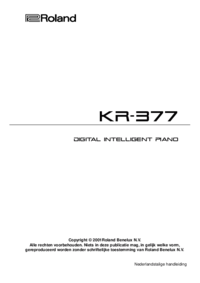
 (22 pages)
(22 pages) (14 pages)
(14 pages)









Comments to this Manuals